VLCとは、Windows、Mac、Linux、Android、iOS、およびその他のプラットフォームで実行できる最も人気のある無料のメディアプレーヤーの1つです。 目の前にある利用可能なほとんどのビデオとオーディオにサポートできるため、数多くの人に好まれているメディアプレーヤーです。
VLCを使用するヒントの1つは、ネットワークプロトコル機能です。この機能により、字幕付きのオンライン動画を視聴するのに役立ちます。ただし、物事は期待どおりにスムーズに進むとは限りません。VLCメディアプレーヤーも同じです。例えば、VLCでYouTubeビデオを開こうとすると、次のエラーに遭うかもしれません:「入力を開くことができません:VLCはMRL「https://XXX.com」を開くことができません。 詳細については、ログを確認してください。」
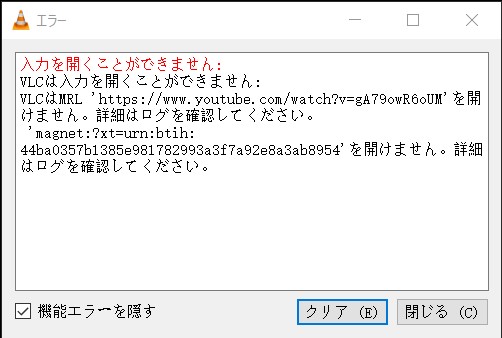
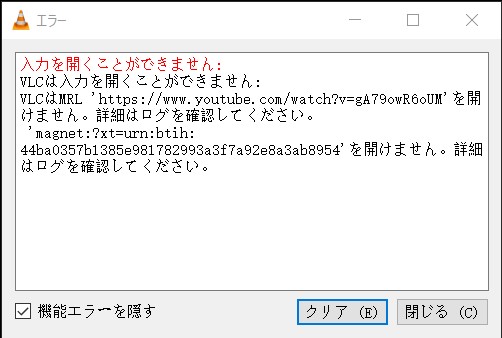
エラーの原因は主に、GoogleがサードパーティのアプリケーションでYouTubeを視聴することを望まないためです。そうでないと、Googleが適切に関連データーを収集できないためです。もしこのエラーメッセージに遭ったなら、この記事をご参照ください。今すぐ「VLCメディアプレイヤーが入力を開くことができません。VLCはMRLを開けません」という問題の解決策を紹介します。
目次
ビデオやストリームを再生する時に、「VLCはMRLを開くことができません」というエラーが表示される場合は、以下の解決策がお役に立つかもしれません。 ここでは、このエラーの修正に役立ついくつかの実用的な方法をまとめました。
他のことをする前に、アクセスしようとしているソースが実際に機能していることを確認することが大事です。
ソースメディアファイルが正常に機能しているかどうかを確認する手順
ソースメディアファイルがブラウザまたは他のビデオプレーヤーでスムーズに機能する場合は、以下の解決策に進むことができます。
ファイアウォールがメディアファイルへのアクセスを妨げている可能性があるので、ファイアウォールをオフにして、検証する必要があります。
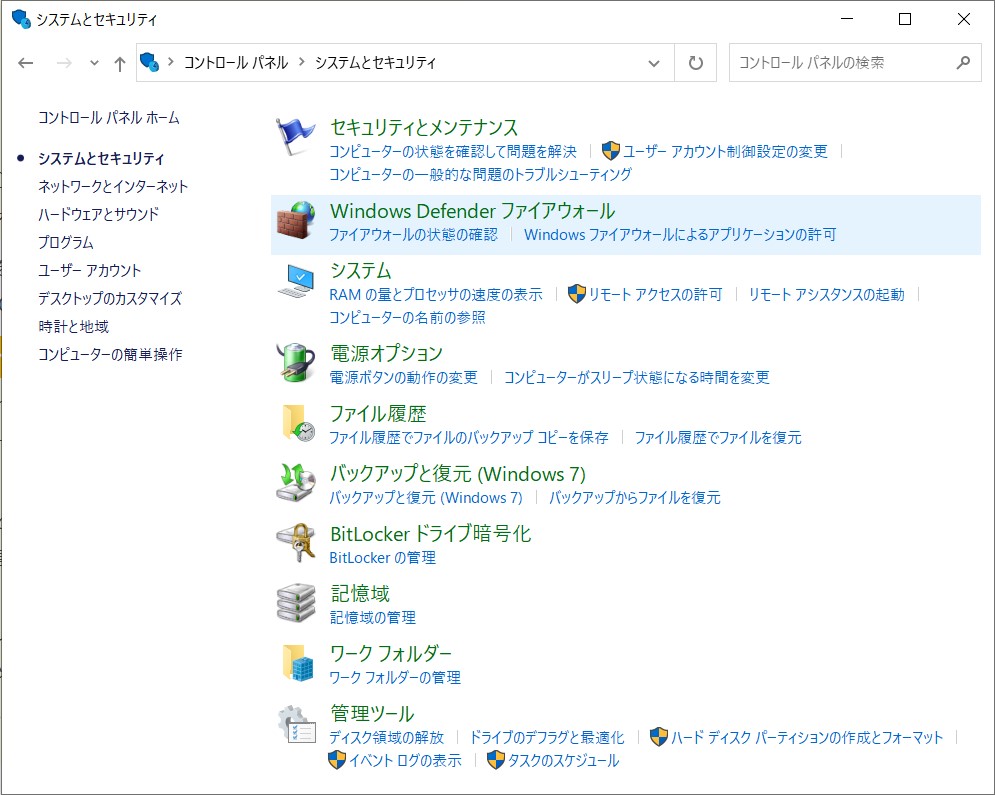
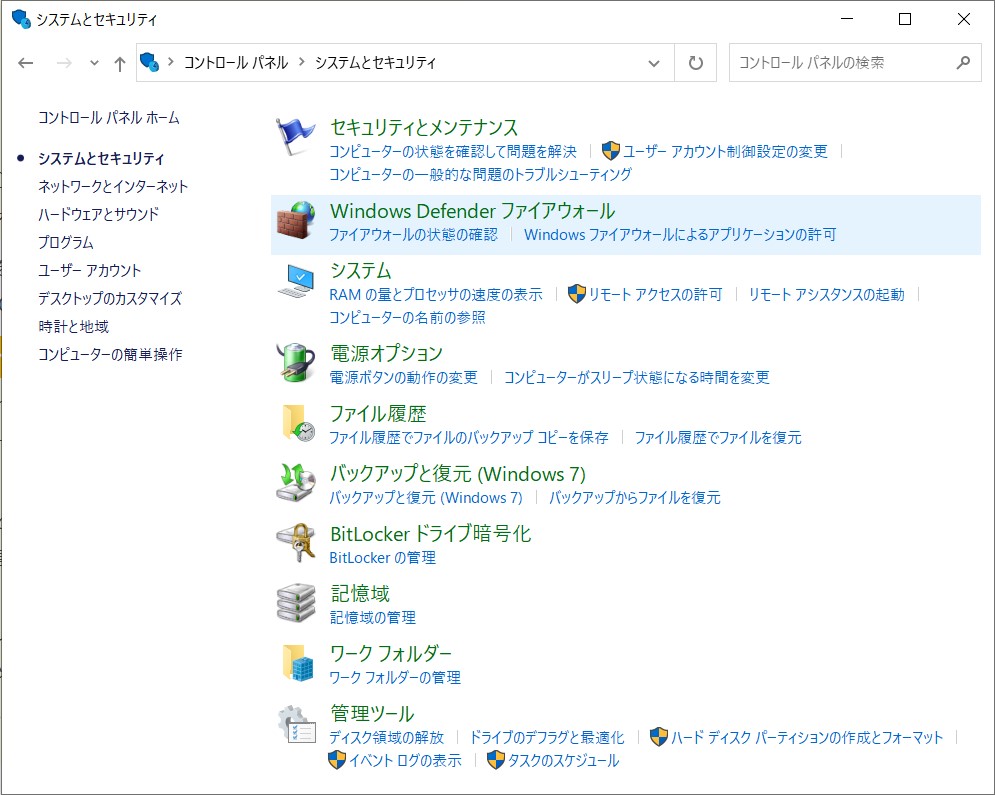
ファイアウォールをオフにする手順
ファイアウォールをオフにした後、VLCがMRLファイルを開くことができるかどうかを確認してください。問題がない場合は、ファイアウォールをオンにして、VLCを許可リストに追加します。
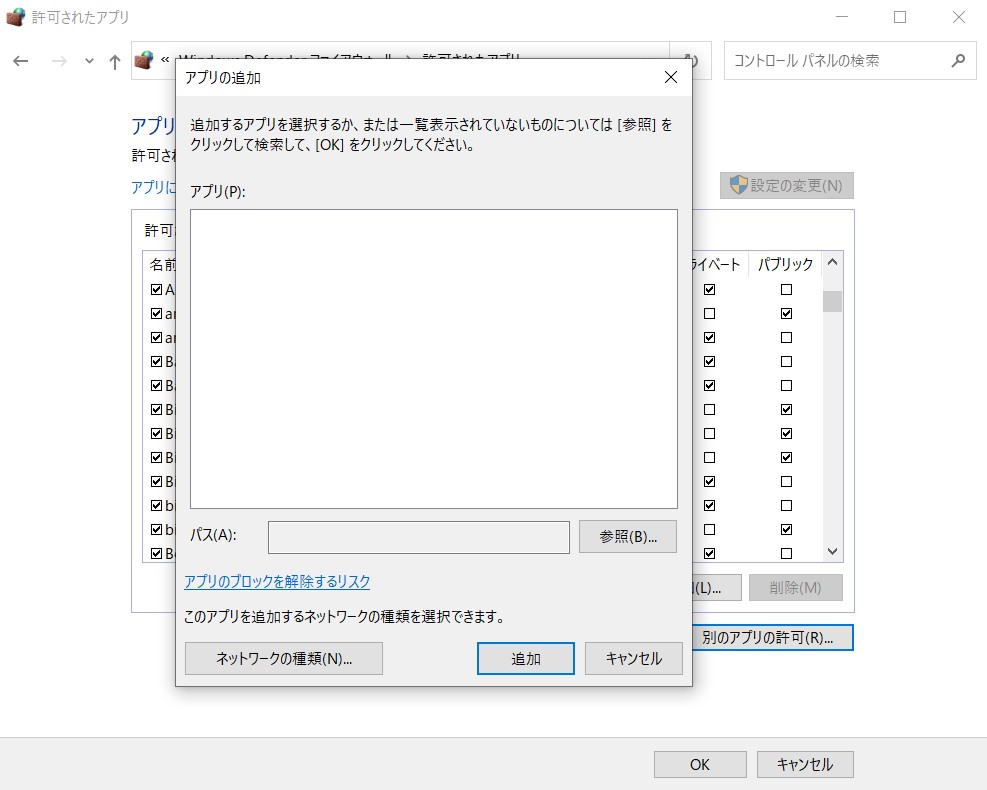
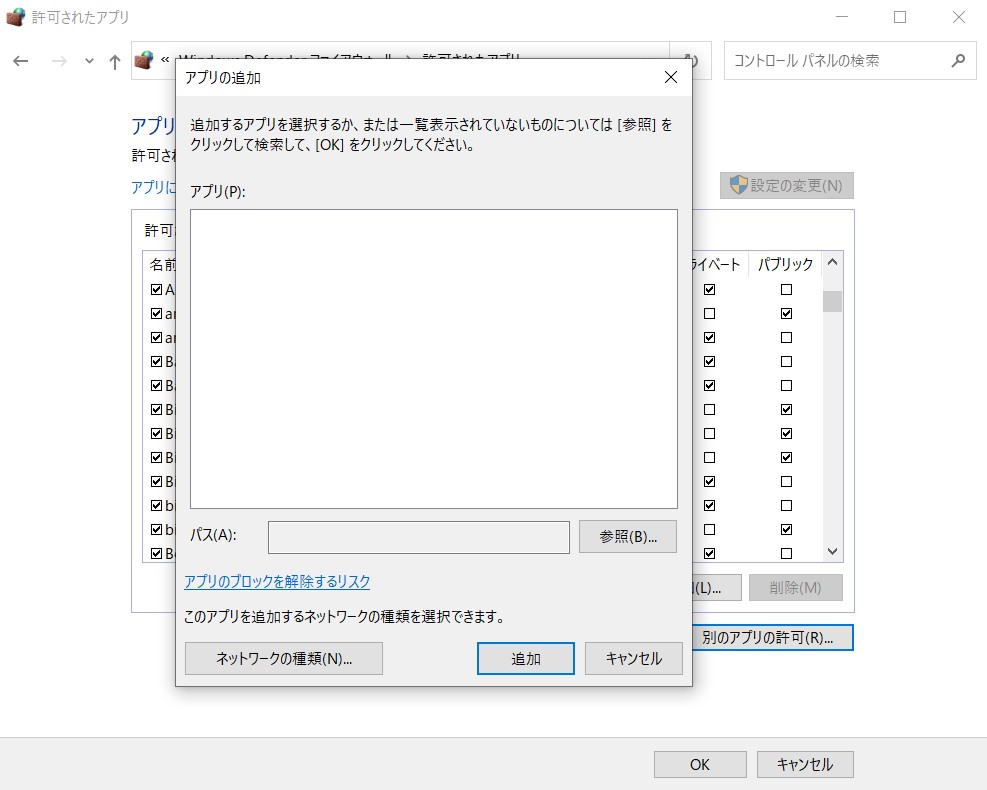
VLCメディアプレイヤーをファイアウォール許可リストに追加する手順
それは、PCのウイルス対策ソフトウェアがソースメディアファイルへのアクセスをブロックしている可能性があります。 この問題になる原因を確認するために、ウイルス対策ソフトウェアを一時的に無効にしてチェックしてみてください。 ウイルス対策ソフトウェアをオフにする操作は、使用しているソフトウェアによって違っています。 使用しているウイルス対策ソフトウェアに応じて設定してください。
「VLCはMRLを開くことができません」というエラーは、内部にあるアプリケーションエラーやグリッチによって引き起こされたかもしれません。VLCをアンインストールし、VLCの公式Webサイトから最新版をインストールした後、その問題を解決できるかもしれません。
VLCメディアプレーヤーをアンインストールしてWindowsコンピューターに再インストールする方法のクイックガイドは次のとおりです。
VLCメディアプレイヤー再インストールする手順
VLCで開かれたファイルのアクセス許可の継承を置き換えば、MRLエラーを処理できないエラーを修正できたこともあります。
ファイルの所有権を主張する方法については、以下のガイドに従ってください。
ファイルのアクセス許可を変更する手順
権限を変更して、VLCがMRLエラーを開くことができないことを確認せずにファイルを開くことができるかどうかを確認します。
上記のように、上記のすべての解決策を試したとしても、「VLCはMRLを開くことができません」というエラーを依然として解決できないなら、VLCメディアプレーヤーの代替ツールで再生するか、或いはオンラインビデオダウンローダーツールで動画ダウンロードしてから、VLCメディアプレーヤーで再生してください。Leawo Prof. Mediaには、ダウンロードと再生ができる最強のメディア処理ソフトです。


– BD・DVDをMP4、MKVなどの形式に変換!
– 動画、ISOファイルを空のBD・DVDに焼く!
– YouTubeの動画を簡単にダウンロード!
– 動画ファイルを180種類以上の形式に変換!
– 必要な機能のみを個別に購入可能!
![]()
![]()
![]()
![]()
![]()
![]()
Leawo Prof. Mediaとは、内蔵されるビデオダウンローダーによって、1000以上のビデオ共有サイトからオンラインビデオをダウンロードできるという最高のオンラインビデオダウンローダースイートです。また、ダウンロードされたオンラインビデオファイルを自由に変換することができます。
Lewao Prof.Mediaの特徴:
VLCメディアプレーヤーに「VLCはMRLを開くことができません」と表示され続ける場合は、Leawo Prof.Mediaでビデオファイルをダウンロードしてから、VLCメディアプレーヤーで再生すればいいです。
Leawo Prof.Mediaでオンライン動画をダウンロードする方法
VLCメディアプレイヤーで動画ファイル/ディスクを再生できない場合、Leawo Prof.MediaでBlu-ray・DVD・動画ファイルを変換したあと再生してみてください。 詳細の方法はこちら:『Leawo Prof.MediaでBlu-ray・DVDをリッピングする方法』
周知なのは、VLCメディアプレーヤーが、HDビデオ、DVD、さらにはBlu-rayなどのほぼすべてのメディアファイルを再生できます。 しかし、商用のBlu-ray/DVDムービーを再生する場合、ディスク保護と地域制限により、VLCメディアプレーヤーのパフォーマンスは非常に低くなります。そこで、Blu-ray/DVDを再生するVLCメディアプレーヤーの代替ツールーーLeawo Blu-ray Playerをお勧めします。これは、PCでほぼすべてのメディアファイルを再生できるという完全無料のBlu-rayプレーヤーです。


– Blu-ray/DVD/ISO/HD動画再生可能!
– AACS対応!市販のブルーレイを簡単に再生!
– Blu-ray/DVDをリージョンフリー再生!
– 高精細な映像品質を備え、4K動画でもロスレス!
![]()
![]()
![]()
![]()
![]()
![]()
どうしてLeawo Blu-ray PlayerがBlu-ray/DVD映画を再生するVLCの最高の代替ツールのでしょうか? 原因は、Leawo Blu-ray Playerは次のことができます。
Leawo Blu-ray Playerの特徴:
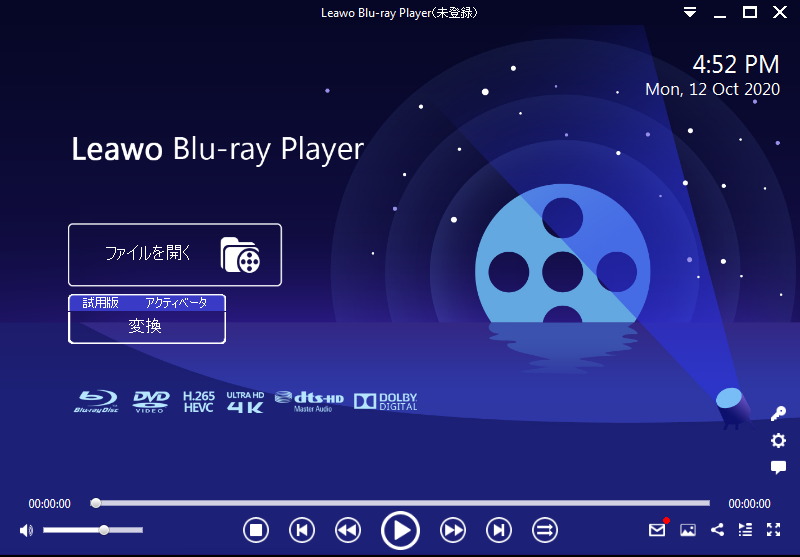
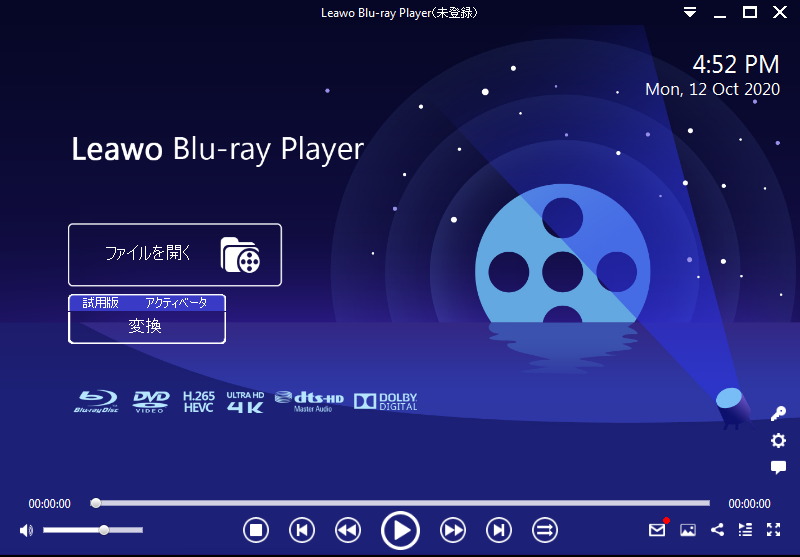
VLCメディアプレーヤーと違って、LeawoBlu-ray Playerは現在、ビデオストリーミングと、オンラインビデオの再生及びダウンロードにサポートできないですが、メディアファイルの再生なら、これはVLCメディアプレーヤー最高の代替ツールです。
Rating: 4.23 / 5 (187 Reviews)
関連トピック
2024-04-09
【BD再生方法】Windows10/11で利用可能なBlu-ray再生ソフトおすすめTop5
2024-03-20
【厳選】ブルーレイリッピングソフトのおすすめ人気ランキングTOP12
2024-03-07
Leawo Blu-ray Playerは本当に無料なの?安全性・使い方・注意点を解説
2024-03-01
DMMでレンタルしたDVDをPCでコピー・ダビング・再生する方法
2024-01-16
【2024年最新版】DVDを再生する方法まとめ | 無料でPC・iPad・iPhone・androidスマホ/タブレット・PS4で楽しめる
2023-11-06
Windows10/11でIFOファイルを再生する方法|IFO MP4 変換方法もあり!
30日間
返金保証
30日間の全額返金保証を提供しております。返金ポリシーにより、全てのお客さまに、安心して最高のサービスと製品を提供させていただきます。
1営業日以内
サポート対応
1営業日以内に安心サポート。お客様サポートや技術サポートでも経験豊富なスタッフが迅速に対応しております。
1,000万以上
のユーザー
全世界で千万以上のお客さまや法人様にご利用いただいています。信頼性が高く、ユーザーが安心して利用できる製品を提供いたします。
100%安全
安心ショップ
オンラインストアのデータ通信はベリサイン社の最新技術によって保護されています。安全なショッピングをお楽しみいただけます。